Wie können wir helfen?
Focal Analytics in den Website Code einbauen
Um mit Focal Analytics das Nutzerverhalten auf Ihrer Website aufzuzeichnen, muss ein sog. Tracking-Code auf Ihrer Website installiert werden. Um den Tracking-Code einzubauen, benötigen Sie Zugriff auf Ihr Content-Management System oder den Code Ihrer Website.
Wo finde ich den Tracking Code?
Den Tracking-Code finden Sie in unserer App im Menü-Bereich „Einstellungen“ unter dem Reiter „Website“. Klicken Sie dort auf den Knopf „Tracking Code anzeigen“. Kopieren Sie den Tracking-Code für die nächsten Schritte in Ihre Zwischenablage.
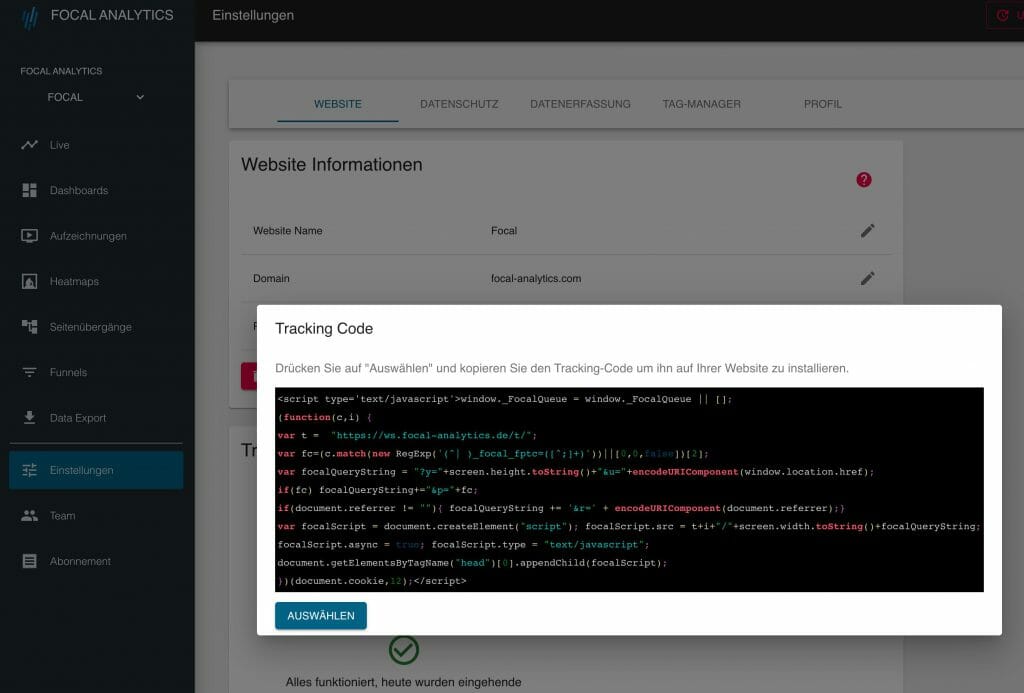
Installation mit WordPress
Um Focal Analytics mit WordPress zu nutzen, gehen Sie bitte wie folgt vor:
- Melden Sie sich in Ihrer WordPress Installation an und wechseln Sie im linken Menü in den Bereich Plugins->Plugins installieren.
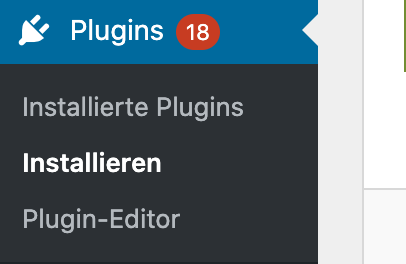
- Suchen Sie nach dem Plugin „Insert Headers and Footers“ und klicken Sie auf „Jetzt installieren“. Wenn die Installation erfolgreich beendet wurde, klicken Sie auf „Aktivieren“.
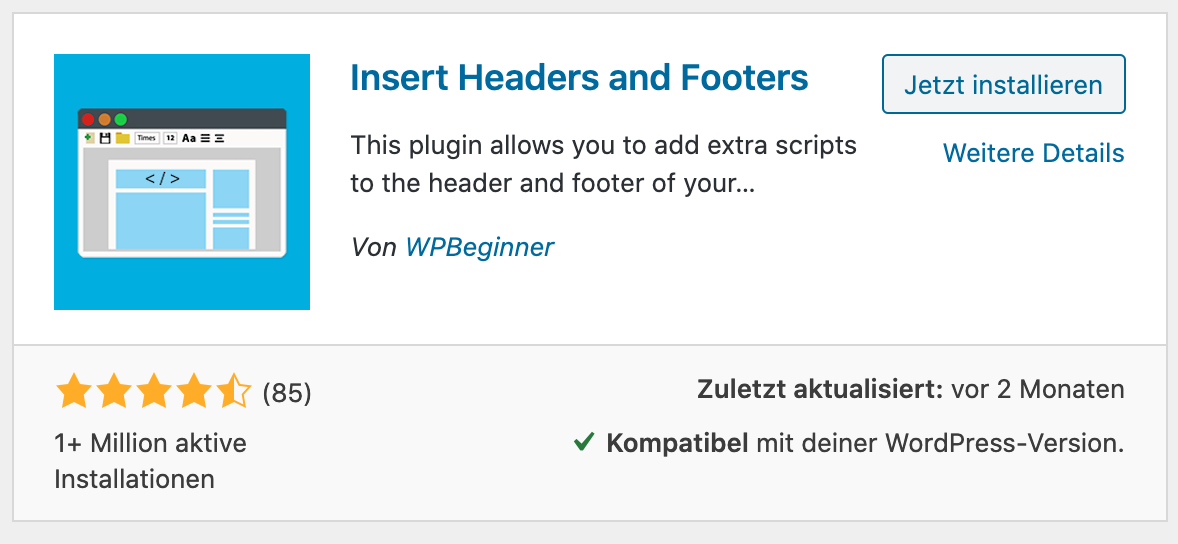
- Wechseln Sie anschließend im linken Menü unter „Einstellungen“ zum neu installierten Plugin „Insert Headers and Footers“.
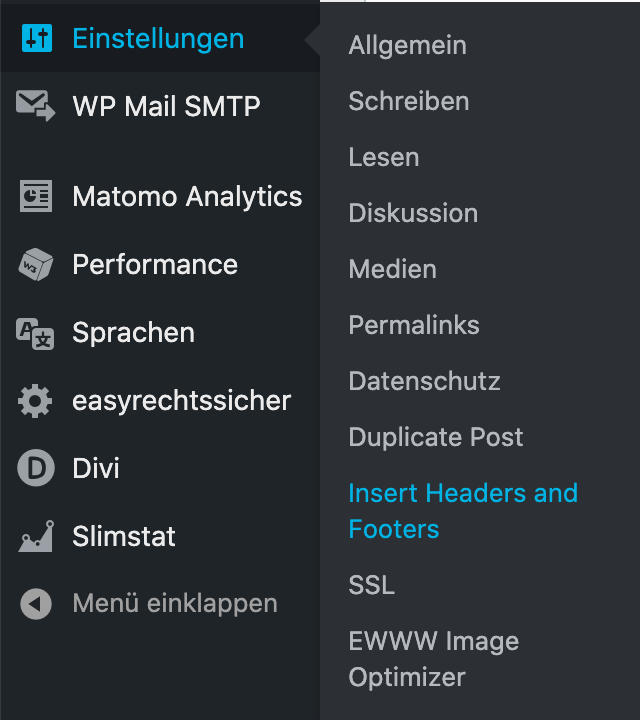
- Fügen Sie den Tracking-Code, den Sie im ersten Schritt in Ihre Zwischenablage kopiert haben, im Bereich „Skripte im Header“ ein und drücken Sie anschließend auf „Speichern“.
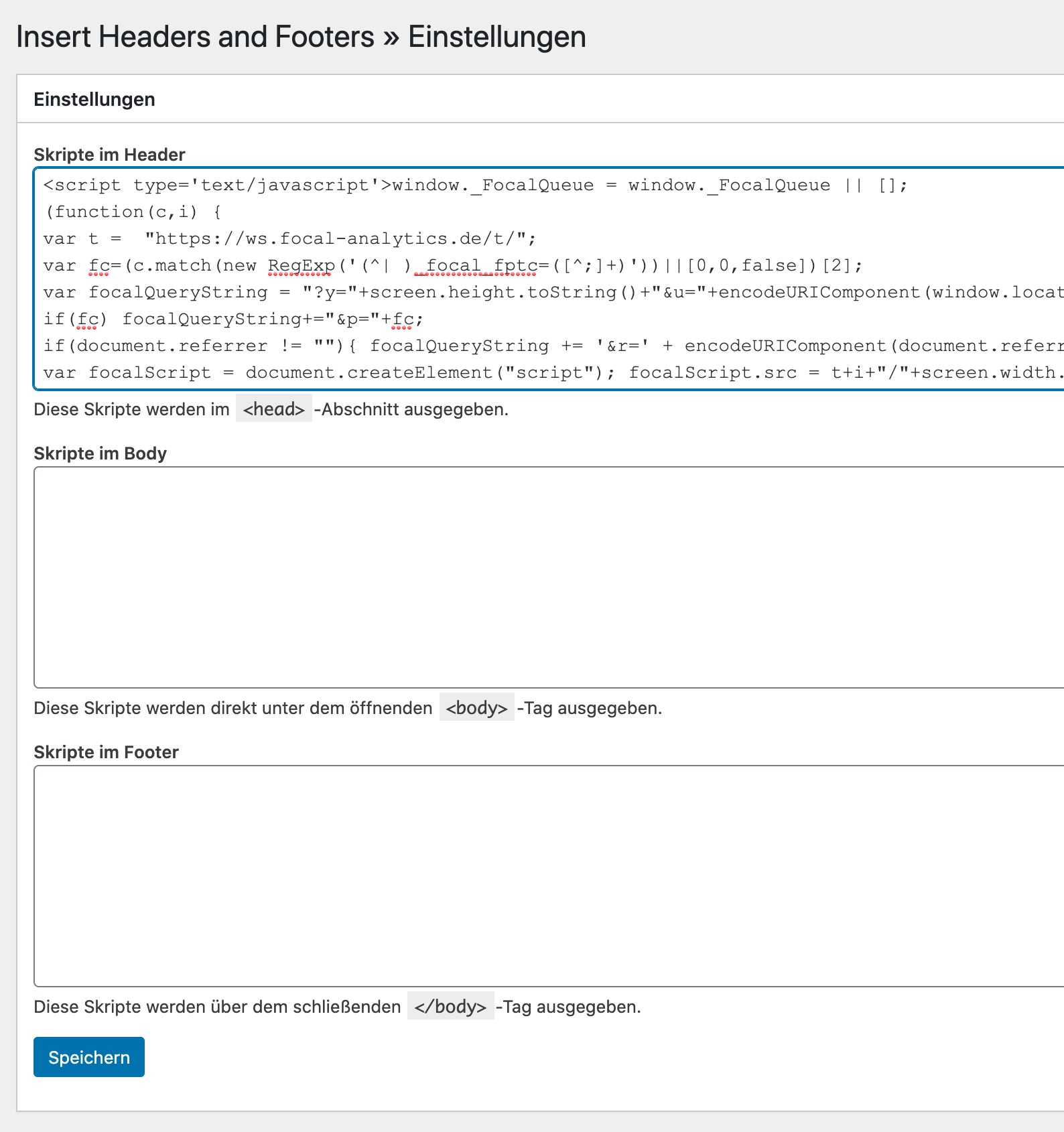
- Fertig! Focal Analytics sollte ab jetzt Daten auf Deiner Website erfassen. Wie Sie prüfen können, ob Dein Tracking läuft, beschreiben wir in diesem Artikel.
Installation im Tag-Manager
Wir empfehlen Ihnen, den Code direkt auf Ihrer Website einzubauen, anstatt einen Tag-Manager zu verwenden. Das Tracking wird dann schneller geladen und Sie können die Funktionen des Focal Analytics Tag Managers verwenden. Falls Sie trotzdem einen Tag-Manager nutzen möchten, empfehlen wir, den Code unmittelbar mit dem Tag-Manager zu laden. Eine Anleitung für den Google-Tag-Manager finden Sie hier: Focal Analytics im Google Tag Manager einbauen.